图文详解win10怎么彻底卸载微软拼音输入法
- 分类:Win10 教程 回答于: 2018年12月21日 13:03:21
小伙伴们,你们知道怎么彻底卸载微软拼音输入法吗?估计大部分的人都是不清楚该如何操作的,那么,下面就由小编来给大家演示一下卸载微软拼音输入法的操作步骤吧。更多win10教程,尽在小白一键重装系统官网。
随着社会的快速发展,人们对手机、电脑输入法的要求是越来越高了,追求更高效率、更快捷的输入法。可要这样才能彻底删除掉微软windows系统自带的微软拼音输入法呢?今天我就给大家唠唠如何彻底删除微软拼音输入法的方法。
1,在桌面右下角找到一个M字样的图标
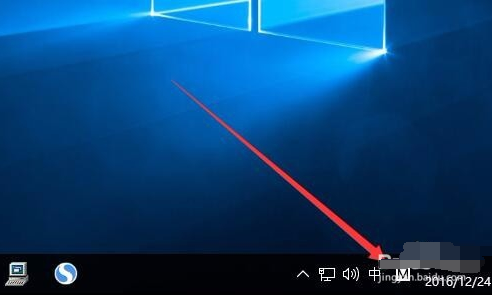
win10电脑图解1
2,在弹出的菜单中选择“语言首选项”菜单项

自带输入法电脑图解2
3,点击右侧的“中文”快捷链接
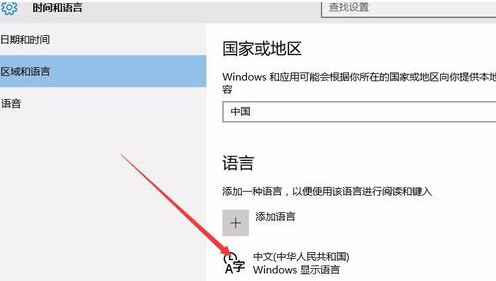
输入法电脑图解3
4,点击下面的“选项”按钮

微软拼音输入法电脑图解4
5,这时可以在打开的新页面中看到“微软拼音”的快捷链接。

win10电脑图解5
6,点击微软拼音,这时会弹出一个选项与删除按钮,点击“删除”按钮,这样就可以把微软拼音输入法从Windows10系统中删除了
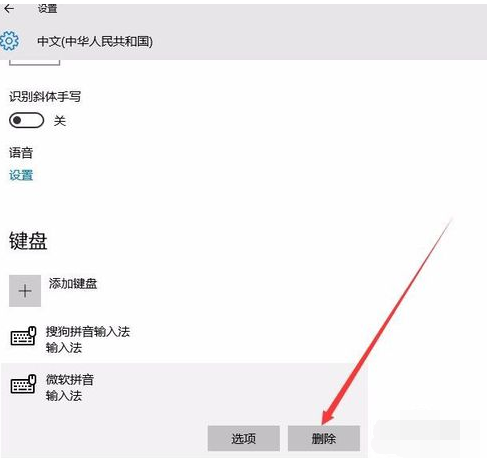
自带输入法电脑图解6
以上就是卸载win10微软拼音输入法的操作啦~
 有用
3
有用
3


 小白系统
小白系统


 1000
1000 1000
1000 1000
1000 1000
1000 1000
1000 1000
1000 1000
1000 1000
1000 1000
1000 1000
1000猜您喜欢
- Win10回收站恢复方法大全2024/04/15
- u盘启动盘怎么装系统win102023/04/30
- 小编教你如何关闭腾讯win10升级助手图..2020/10/28
- 小米4 win10,小编教你小米4刷win10..2018/09/14
- win10开机转圈十几分钟,你的电脑需要这..2023/11/02
- 使用u盘给win10安装教程步骤图解..2021/10/25
相关推荐
- 演示电脑重装win10系统教程2021/11/07
- win10装机失败重启死循环怎么办..2021/03/10
- win10系统重装后还保持正版授权吗..2023/12/06
- 笔记本电脑怎么重装系统win10..2022/04/22
- msdn win10专业版下载安装教程..2022/03/04
- 如何将系统从Win11更换为Win10..2024/03/04




















 关注微信公众号
关注微信公众号





